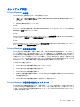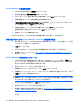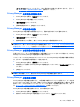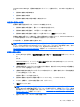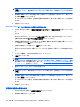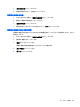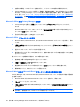ProtectTools (some models only)-Windows XP, Windows Vista, Windows 7
注記: 信頼済み連絡先の受信者は、電子メールを受信すると、電子メールを開いて右下隅の
[承認]をクリックし、確認用のダイアログ ボックスが表示されたら[OK]をクリックする必要があ
ります。
8.
信頼済み連絡先になるための招待を承認した返信メールを受信者から受け取ったら、電子メール
右下隅の[承認]をクリックします。
ダイアログ ボックスが開き、受信者が信頼済み連絡先の一覧に正常に追加されたことを確認で
きます。
9.
[OK]をクリックします。
Microsoft Outlook のアドレス帳を使用した信頼済み連絡先の追加
1.
Privacy Manager を開き、[信頼済み連絡先マネージャー]→[連絡先の招待]の順にクリックしま
す。
または
Microsoft Outlook で、ツールバーの[安全に送信]の横にある下向きの矢印をクリックしてから、
[[Microsoft Outlook]のすべての連絡先を招待]をクリックします。
2.
[信頼済み連絡先の招待]ページが開いたら、信頼済み連絡先に追加する受信者の電子メール アド
レスを選択してから[次へ]をクリックします。
3.
[招待状の送信]ページが開いたら、[完了]をクリックします。
選択した Microsoft Outlook の電子メール アドレスを一覧表示した電子メールが自動生成されま
す。
4.
テキストを編集し、自分の名前を署名します(オプション)。
5.
[送信]をクリックします。
注記: Privacy Manager の証明書を取得していない場合、信頼済み連絡先要求の送信には
Privacy Manager の証明書が必要というメッセージが表示されます。[OK]をクリックして、[証明
書の要求ウィザード]を起動します。詳しくは、
43 ページの 「Privacy Manager の証明書の要求
とインストール」を参照してください。
6.
選択したセキュリティ ログイン方法で認証します。
注記: 信頼済み連絡先の受信者は、電子メールを受信すると、電子メールを開いて右下隅の
[承認]をクリックし、確認用のダイアログ ボックスが表示されたら[OK]をクリックする必要があ
ります。
7.
信頼済み連絡先になるための招待を承認した返信メールを受信者から受け取ったら、電子メール
右下隅の[承認]をクリックします。
ダイアログ ボックスが開き、受信者が信頼済み連絡先の一覧に正常に追加されたことを確認で
きます。
8.
[OK]をクリックします。
信頼済み連絡先の詳細の表示
1.
Privacy Manager を開き、[信頼済み連絡先]をクリックします。
2.
信頼済み連絡先をクリックします。
48
第 8 章 Privacy Manager for HP ProtectTools(一部のモデルのみ)